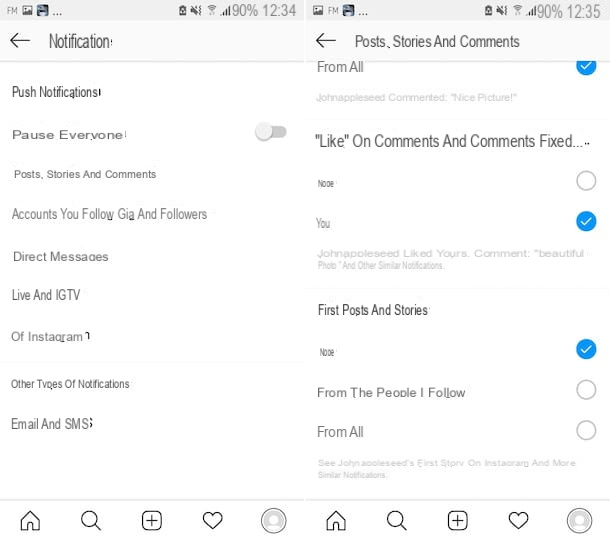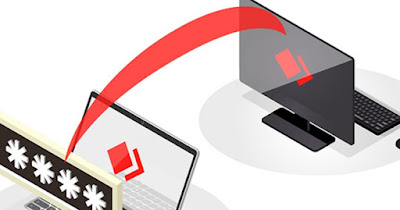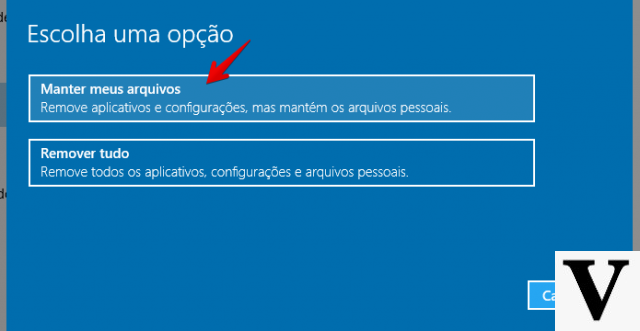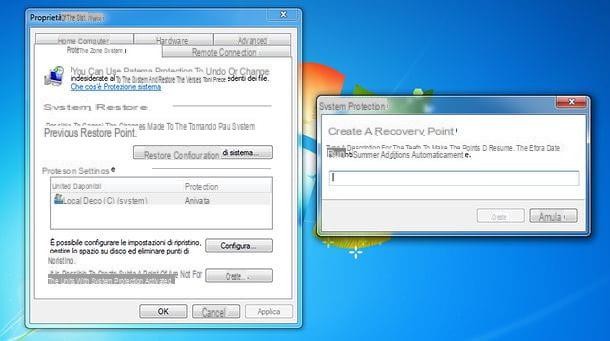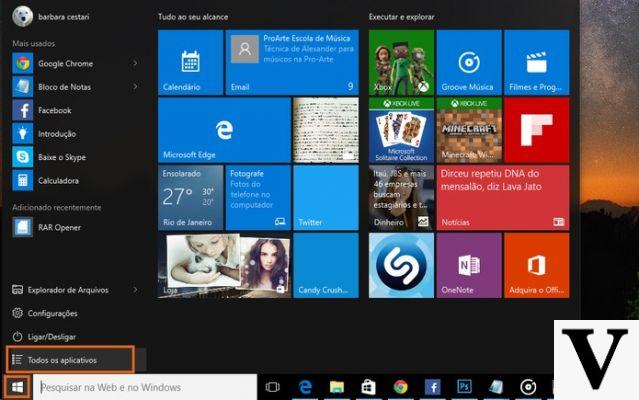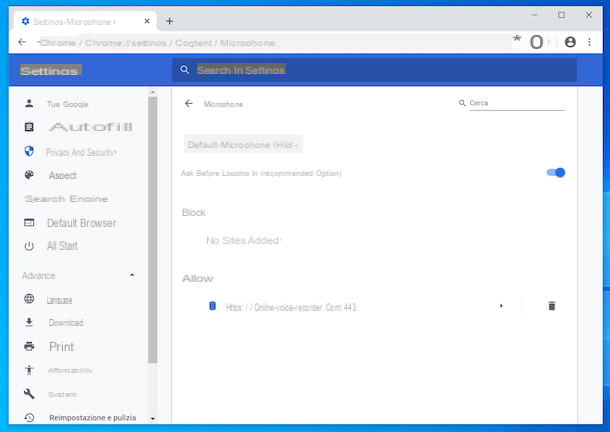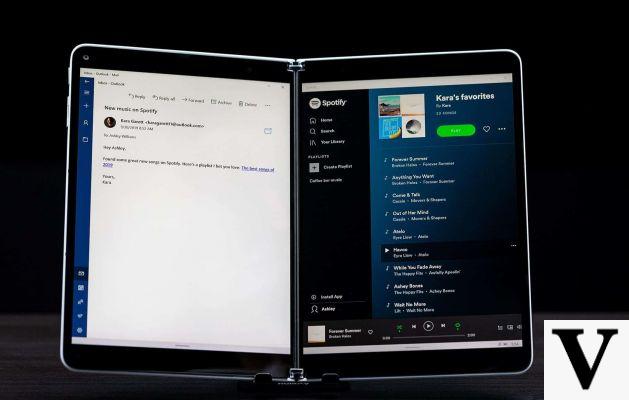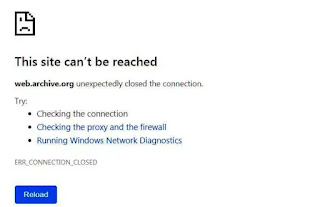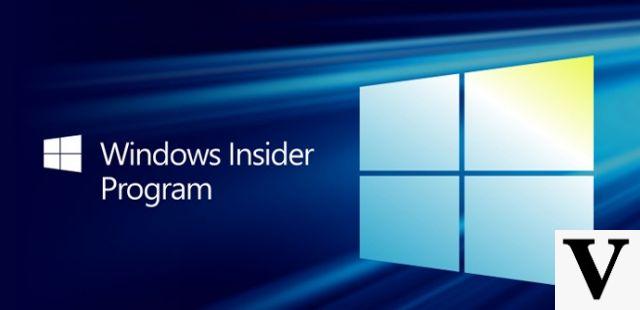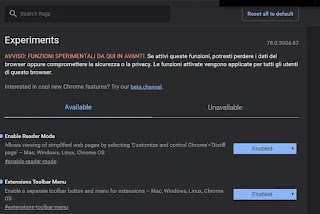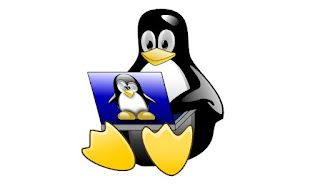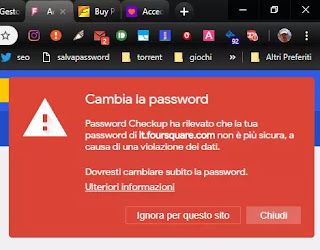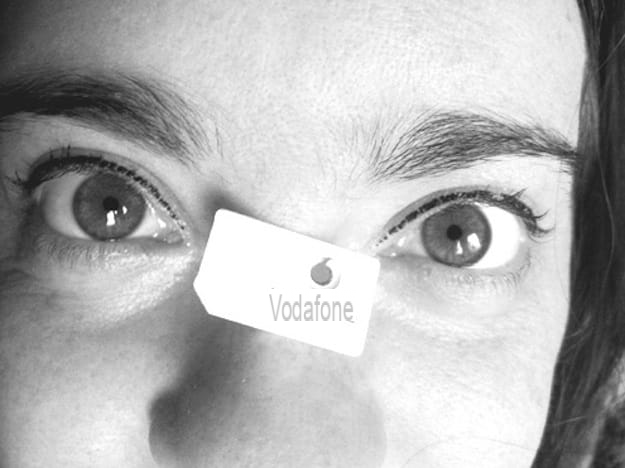Informations préliminaires

Avant d'entrer dans l'explication pratique des étapes utiles pour désactiver l'économiseur de données, il convient de bien comprendre de quoi il s'agit et quelles conséquences entraîne la modification de cette approche.
Cette fonction, en substance, vous permet de gérer l'utilisation des données pendant le fonctionnement normal de l'appareil, en s'assurant que les applications et services installés sur le smartphone (ou la tablette) les téléchargent via Wi-Fi, sans consommer le trafic 3G/4G/5G qui peut être requis par l'abonnement souscrit avec votre téléphone mobile .
Surtout quand tu l'as à disposition un forfait avec GB limité, garder la sauvegarde des données active est certainement un choix judicieux et réfléchi, qui garantit de ne pas avoir de mauvaises surprises en vérifiant le trafic Internet : il est possible, en effet, que certaines applications, notamment celles qui assurent le streaming audio et vidéo, consomment beaucoup de trafic.
Allo stesso tempo, l'attivazione di questa modalità non permette una fruizione completa dei servizi offerti dalle suddette applicazioni: se ci si trova in mobilità e senza una rete Wi-Fi a disposizione e si desidera allo stesso tempo beneficiare in maniera completa di servizi app comme, comment Spotify o Facebook, il faudra forcément désactiver l'économiseur de données à partir des paramètres du système d'exploitation ou des préférences des applications qui le permettent.
Si vous vous trouvez souvent dans la situation qui vient d'être décrite, je vous suggère de considérer lesactivation d'un forfait avec Giga illimitévous n'avez donc pas à vous soucier de désactiver et de réactiver fréquemment le mode d'économiseur de données. Cela dit, voyons comment procéder.
Comment désactiver l'économiseur de données : Android

Vous devez absolument comprendre comment désactiver l'économiseur de données sur android? Pas de problème, la solution est à portée de main : lisez les lignes suivantes et en un rien de temps, vous pourrez modifier le paramètre associé sur votre smartphone ou votre tablette. De cette façon, vous pourrez enfin profiter pleinement des fonctionnalités de votre appareil et des applications installées, en puisant dans les Go fournis par votre plan tarifaire.
Que tu cherches comment désactiver l'économiseur de données samsung, Xiaomi o Huawei, ne vous inquiétez pas : les indications sont valables pour toutes les marques d'appareils Android (seuls quelques éléments de menu peuvent légèrement changer). Pour continuer, vous devez donc d'abord déverrouiller votre appareil et appuyer sur l'icône de réglages (celui de l'engrenage).
Repérez ensuite l'entrée relative à Réseaux: le plus courant est Réseau et Internet, mais sur certains appareils, vous pouvez trouver une formulation différente, telle que Sans fil et réseaux: en tapant dessus, vous accéderez à l'écran suivant, où le bouton est généralement présent Utilisation des données. En appuyant sur cette dernière, vous retrouverez la fonctionnalité Économiseur de données avec indication de l'état : s'il est allumé ON, appuyez dessus et vous verrez le levier à travers lequel, en effectuant un autre tapotement, vous pourrez le désactiver.
Si vous avez des doutes et que vous ne vous retrouvez pas avec le chemin qui vient d'être illustré, vous pouvez procéder de la manière suivante : après avoir appuyé sur l'icône de réglages, en haut vous trouverez le symbole d'un loupe. En appuyant dessus, vous pouvez entrer un clé de recherche: tapez donc le libellé Économiseur de données, puis appuyez sur le résultat qui vous sera affiché ci-dessous pour être envoyé immédiatement à l'option souhaitée.
J'ai un autre conseil pour vous : de nombreuses versions d'Android vous permettent de autoriser l'utilisation des données sur certaines applications sans limites, même avec la fonction d'économiseur de données activée. Ce paramètre est généralement présent dans le même écran Data Saver.
Si donc votre besoin est de ne libérer qu'une ou plusieurs applications de cette contrainte, cliquez sur le bouton Données illimitées (ou tapez dans le formulaire de recherche, comme vu dans le paragraphe précédent) et, dans l'écran suivant, identifiez les services pour lesquels vous souhaitez autoriser l'utilisation du trafic mobile sans limites. Appuyez donc sur le levier pour activer cette fonction : de cette façon, vous garderez l'économiseur de données pour tous ceux qui sont dans un état désactivé.
Comment désactiver l'économiseur de données : iOS

Vous rencontrez des problèmes lors de l'utilisation de certaines applications sur votre appareil Apple sous le couvert de réseau mobile et vous pensez qu'ils peuvent dépendre de limitations de la consommation de données? Voyons alors, comment désactiver l'économiseur de données sur iOS.
Tout d'abord, cliquez sur l'icône réglages (celui de l'engrenage) et, dans le menu qui s'ouvre, appuyez sur l'option Cellulaire. À l'étape suivante, appuyez sur l'élément Options de données cellulaires et vous aurez le levier pour gérer le Consommation de données limitée: en appuyant dessus, vous désactiverez cette préférence (le levier deviendra gris).
Comment désactiver l'économiseur de données : Spotify

L'application de Spotify vous permet de paramétrer la sauvegarde des données sur le streaming des contenus proposés par cette importante plateforme de musique en streaming. Malheureusement, au moment de la rédaction de ce guide, le paramètre n'est présent que sur les appareils iOS. Voyons donc, comment désactiver l'économiseur de données Spotify sur iPhone et iPad.
Tout d'abord, appuyez sur l'icône de l'application Spotify pour la lancer, puis appuyez sur leéquipement, en haut à droite, pour ouvrir le impostazioni. Le premier élément affiché sur l'écran suivant est le vôtre Économiseur de données. Appuyez dessus pour accéder à un nouvel écran, où vous aurez l'homonyme disponible levier: s'il est actif (dans ce cas, vous verrez l'indicateur vert) appuyez dessus pour désactiver le mode.
Si, avant de modifier ce paramètre, vous souhaitez en savoir plus sur la consommation de Spotify, j'ai créé un guide qui analyse son fonctionnement et fournit des conseils utiles pour activer les fonctionnalités de gestion du qualité du streaming et du parent consommation de données.
Comment désactiver l'économiseur de données : Facebook

Facebook c'est sans doute l'une des applis les plus utilisées même en déplacement : on se retrouve souvent à consulter ou publier des posts sur ce réseau social en déplacement, ne pouvant par conséquent avoir que la couverture d'un réseau mobile.
Si vous rencontrez des problèmes d'utilisation imputables à la mode d'enregistrement des données actif, sachez que l'application Facebook vous permet d'intervenir rapidement sur ce paramètre, sans changer celui du système. Voyons donc, comment désactiver l'économiseur de données Facebook votre Android et votre iOS/iPadOS.
Android

Ce n'est absolument pas difficile à comprendre comment désactiver l'économiseur de données Facebook Android. En fait, une fois l'application ouverte, appuyez simplement sur le bouton ☰, en haut à droite, et faites défiler les éléments sur l'écran suivant, jusqu'à ce que vous trouviez Paramètres et confidentialité.
En tapant sur ce dernier, un menu s'affichera dans lequel l'option est présente Utilisation des données mobiles: cliquez dessus et, à l'étape suivante, décochez la case à côté du libellé Mode de sauvegarde des données. De cette façon, vous n'aurez plus aucune limitation dans l'utilisation de l'application.
iOS / iPadOS

Vous avez un appareil Apple et vous voulez comprendre rapidement comment désactiver l'économiseur de données Facebook sur iOS o iPad? Dans ce cas également, comme vous le verrez, les étapes à suivre sont très simples et intuitives.
Démarrez d'abord l'application Facebook, puis appuyez sur le bouton ☰ situé en bas à droite. Dans l'écran qui vous est proposé, glissez avec votre doigt jusqu'à la section de Paramètres et confidentialité et appuyez dessus pour afficher son menu en bas.
C'est donc sur la voix Utilisation des données mobiles et vous serez redirigé vers un nouvel écran où l'entrée est facilement localisée Mode de sauvegarde des données: décochez la case sur le côté, pour la désactiver, et le tour est joué.
J'espère avoir contribué, avec ce tutoriel, à résoudre vos problèmes d'utilisation d'applications et de services sur des appareils Android ou iOS / iPadOS. Cependant, je vous suggère également de lire mes guides sur la façon d'accélérer votre connexion de données et d'optimiser les applications pour améliorer encore l'efficacité de vos appareils.
Comment désactiver l'économiseur de données